Як вимкнути комп'ютер через певний час
Ситуацій, коли комп'ютер потрібно залишити без нагляду, буває безліч. Наприклад, це може бути потреба в скачуванні великого файлу в нічний час. При цьому, виконавши намічене, система повинна завершити свою роботу, щоб уникнути простою. І тут ніяк не обійтися без спеціальних засобів, що дозволяють виключити ПК в залежності від часу. У цій статті будуть розглянуті системні методи, а також сторонні рішення для автозавершення роботи ПК.
зміст
Вимкнення комп'ютера за таймером
Встановити таймер автозавершения роботи в системі Windows можна, використовуючи зовнішні утиліти, системне засіб «Shutdown» і «Командний рядок». Програм, самостійно завершальних роботу системи, зараз багато. В основному вони здійснюють тільки ті дії, для яких були придумані. Але деякі мають і більш широкими можливостями.
Спосіб 1: PowerOff
Знайомство з таймерами почнемо з досить функціональної програми PowerOff , Яка крім виключення комп'ютера здатна його блокувати, переводити систему в сплячий режим, перезавантажувати і змушувати виконувати певні дії, аж до відключення інтернет-з'єднання і створення точки відновлення. Вбудований планувальник дозволяє скласти графік заходу хоч на кожен день тижня для всіх комп'ютерів, підключених до мережі.
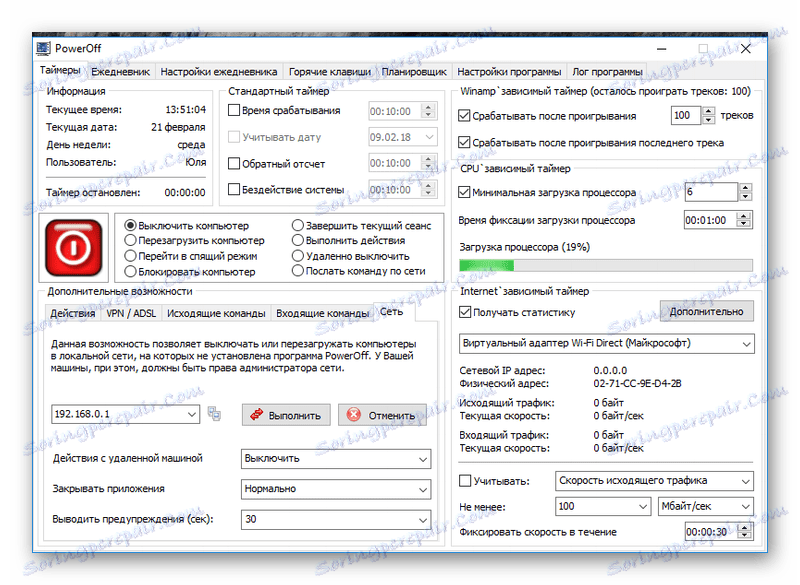
Програма контролює завантаженість процесора - встановлює його мінімальну завантаження і час її фіксації, а також веде статистику роботи в Інтернеті. Є зручності: щоденник і настройка «гарячих клавіш». Є і ще одна можливість - управління медіаплеєром Winamp, яка полягає в завершенні його роботи після програвання певної кількості треків або після останнього зі списку. Сумнівне на даний момент перевага, але на той час, коли створювався таймер - дуже навіть корисне. Для активації стандартного таймера необхідно:
- Запустити програму і вибрати завдання.
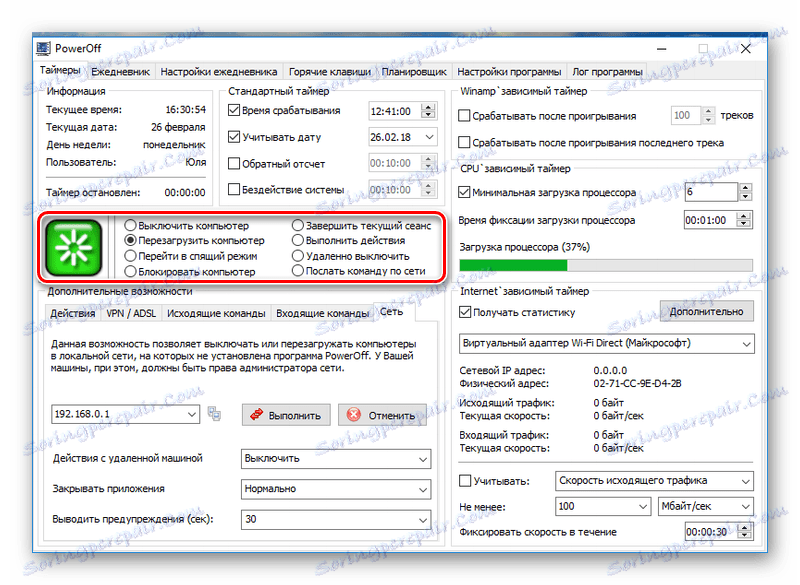
- Позначити часовий період. Тут можна вказати дату спрацьовування і точний час, а також запустити зворотний відлік або запрограмувати певний інтервал бездіяльності системи.
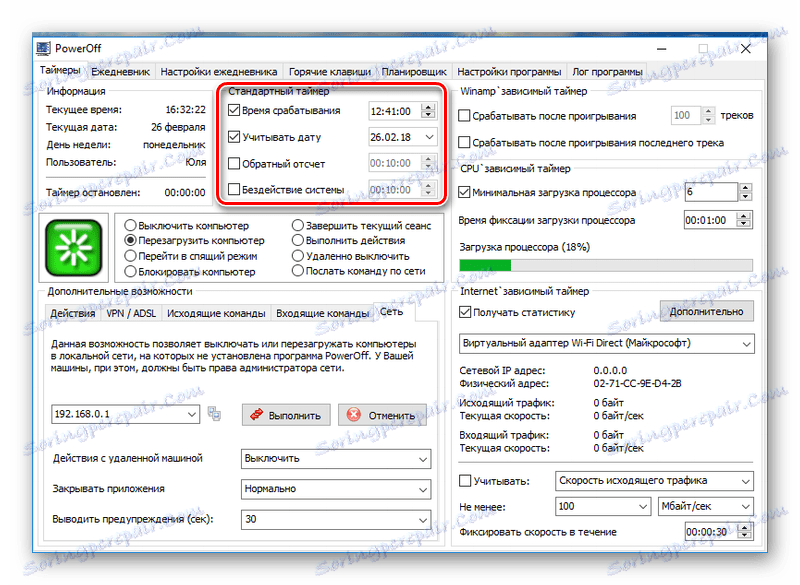
Спосіб 2: Aitetyc Switch Off
програма Aitetyc Switch Off має більш скромний функціонал, але готова його розширити за допомогою додавання користувацьких команд. Правда, поки вона крім стандартних можливостей (вимикання, перезавантаження, блокування і т.д.) може запускати лише калькулятор в певний момент часу. 
Головні плюси полягають в тому, що програма зручна, зрозуміла, підтримує російську мову і має низьку ресурсовитратність. Відзначається підтримка віддаленого управління таймером через веб-інтерфейс, захищений паролем. До речі, Aitetyc Switch Off прекрасно працює на останній версії Windows, хоча навіть на сайті розробників «десятка» не вказана. Щоб поставити таймером завдання, необхідно зробити кілька простих дій:
- Запустити програму з області сповіщень на панелі завдань (правий нижній кут) і вибрати один з пунктів в графі розклад.
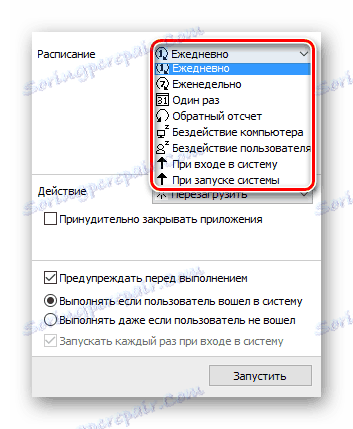
- Встановити час, запланувати дію і натиснути «Запустити».

Спосіб 3: Time PC
Але все це занадто складно, особливо коли мова йде лише про банальний виключенні комп'ютера. Тому далі будуть тільки прості і компактні інструменти, як, наприклад, додаток Time PC . Невелике фіолетово-помаранчеве віконце не містить нічого зайвого, а тільки найнеобхідніше. Тут можна спланувати вимикання на тиждень вперед або налаштувати запуск певних програм. 
Але цікавіше інше. У його описі згадується функція «Завершення роботи комп'ютера». Більш того вона дійсно там присутній. Тільки не виключає, а вводить в режим гібернації зі збереженням всіх даних в оперативній пам'яті, а до запланованого часу пробуджує систему. Правда, з ноутбуком таке ні разу не спрацьовувало. У будь-якому випадку принцип дії таймера простий:
- У вікні програми переходимо у вкладку «Викл / Увімкнути ПК».

- Задаємо час і дату виключення комп'ютера (при бажанні встановлюємо параметри для включення) і натискаємо «Застосувати».

Спосіб 4: Таймер виключення
Розробник безкоштовних програм Anvide Labs довго не роздумував, назвавши свою програму таймер виключення . Зате фантазія їх проявилася в іншому. Крім стандартних функцій, передбачених в попередніх варіантах, ця утиліта наділена правом відключати монітор, звук і клавіатуру з мишкою. Причому користувач може встановити пароль на управління таймером. Алгоритм його роботи складається з декількох кроків:
- Установка завдання.

- Вибір типу таймера.
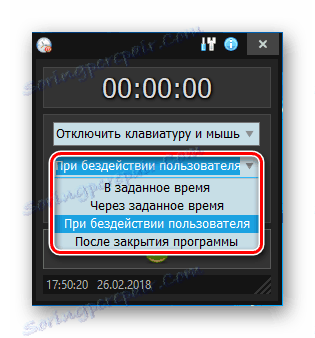
- Налаштування часу і запуск програми.

Спосіб 5: Stop PC
вимикач СтопПіСі викликає змішані почуття. Установка часу з допомогу повзунків не є найзручнішою. А «прихований режим», який спочатку підноситься, як перевага, постійно намагається заховати вікно програми в надрах системи. Але, як не крути, таймер справляється зі своїми обов'язками. Там все просто: встановлюється час, програмується дію і натискається «Пуск». 
Спосіб 6: Wise Auto Shutdown
За допомогою простої утиліти Wise Auto Shutdown можна легко задати час відключення ПК.
- В меню «Вибір завдання» ставимо перемикач на потрібний режим завершення роботи (1).
- Встановлюємо, через який час таймер повинен спрацювати (2).
- Натискаємо «Запустити» (3).
- Відповідаємо «Так».
- Далі - «ОК».
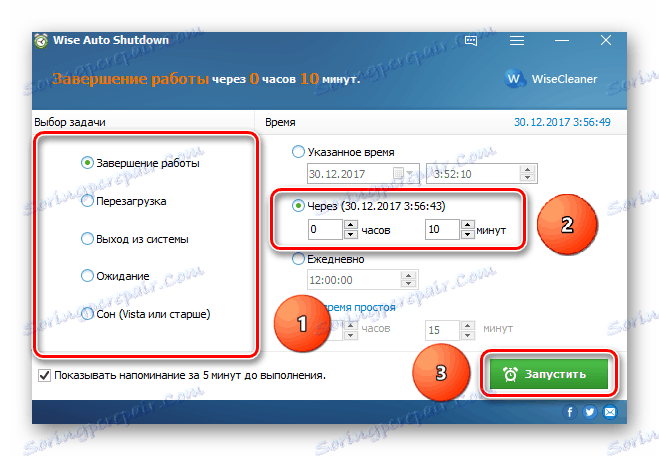
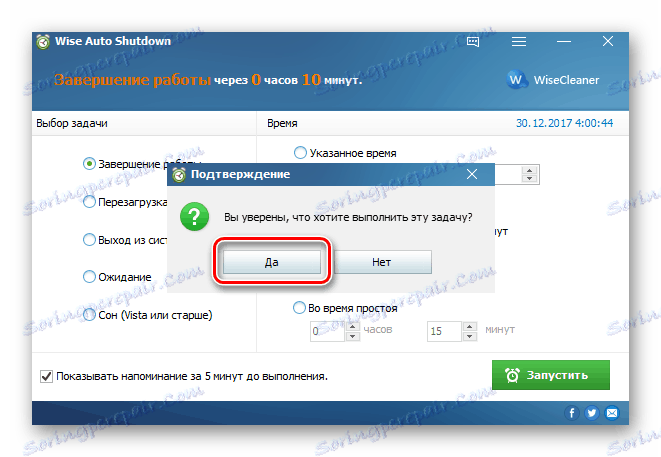
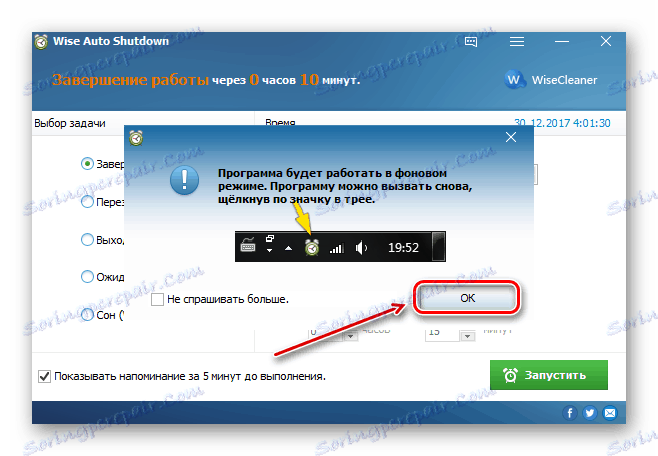
За 5 хвилин до вимкнення ПК додаток відобразить вікно з попередженням.
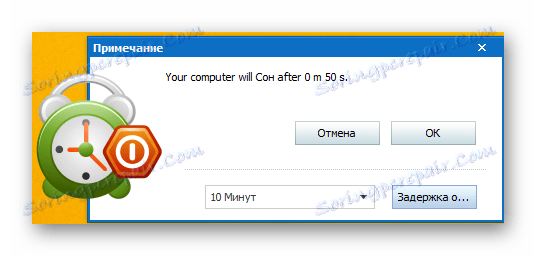
Спосіб 7: SM Timer
SM Timer - це ще одне безкоштовне рішення для виключення комп'ютера по таймеру, що відрізняється гранично простим інтерфейсом.
- Вибираємо, в яке або через якийсь час потрібно завершити роботу ПК, використовуючи для цього кнопки зі стрілками і повзунки.
- Натискаємо «ОК».

Спосіб 8: Стандартні засоби Windows
Всі версії операційної системи Віндовс мають в своєму складі одну і ту ж команду завершення роботи ПК за таймером. Але відмінності в їх інтерфейсі вимагають уточнення в послідовності конкретних кроків.
Windows 7
- Натискаємо комбінацію клавіш «Win + R».
- З'явиться вікно «Виконати».
- Вводимо «shutdown -s -t 5400».
- 5400 - час в секундах. У розглянутому прикладі комп'ютер буде вимкнений через 1,5 години (90 хв).
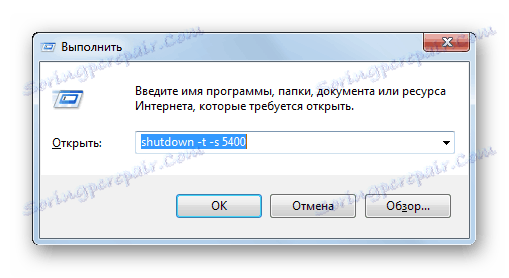
Детальніше: Таймер виключення ПК на Windows 7
Windows 8
Як і попередня версія Віндовс, восьма володіє тими ж самими засобами для автозавершення за розкладом. Для користувача доступні рядок пошуку і вікно «Виконати».
- На початковому екрані справа вгорі натискаємо на кнопку пошуку.
- Вводимо команду для завершення за таймером «shutdown -s -t 5400» (вказати час в секундах).

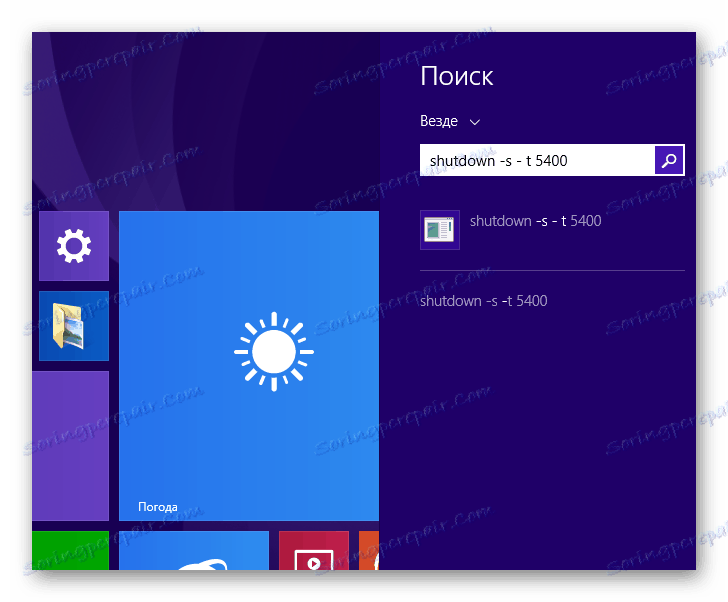
Детальніше: Ставимо таймер вимикання комп'ютера в Windows 8
Windows 10
Інтерфейс операційної системи Windows 10, якщо порівнювати з її попередницею Windows 8, зазнав деяких змін. Але спадкоємність в роботі стандартних функцій збереглася.
- На панелі завдань необхідно зафіксувати покажчик миші по значку пошуку.
- У відкрилася рядку набрати «shutdown -s -t 600» (вказати час в секундах).
- Вибрати запропонований результат зі списку.
- Тепер завдання запланована.
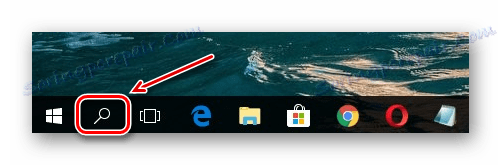
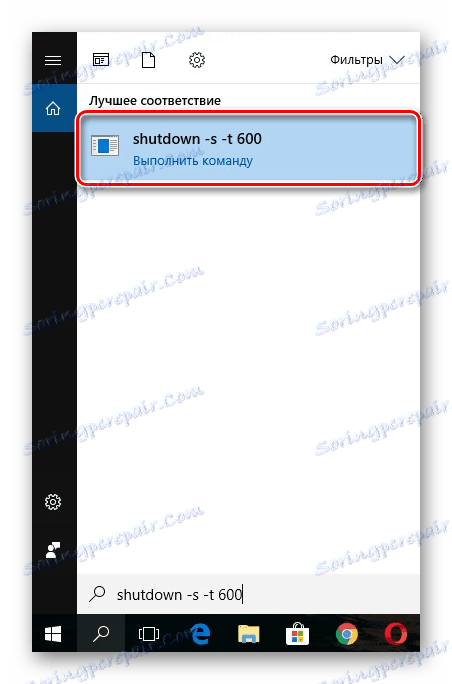
"Командна строка"
Задати параметри автоматичного вимкнення комп'ютера можна за допомогою консолі. Процедура багато в чому нагадує виключення ПК за допомогою вікна пошуку Windows: в «Командному рядку» необхідно ввести команду і вказати її параметри.
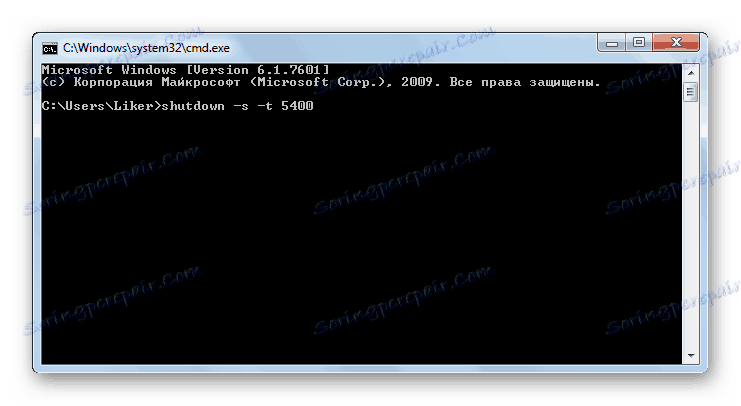
Детальніше: Вимкнення комп'ютера за допомогою командного рядка
Для виключення ПК за таймером у користувача є можливість вибору. Стандартні засоби ОС дозволяють легко встановити час завершення роботи комп'ютера. Функціональна спадкоємність різних версій Віндовс проявляється і по відношенню до таких засобів. У всій лінійці цієї ОС завдання параметрів таймера приблизно схоже і відрізняється тільки в силу особливостей інтерфейсу. При цьому такі інструменти не містять багатьох корисних функцій, наприклад, завдання конкретного часу відключення ПК. Подібних недоліків позбавлені сторонні рішення. І якщо користувачеві часто доводиться вдаватися до автозавершенням, то рекомендується використання будь-якої з сторонніх програм з розширеними настройками.
